
vol.10 【WordとExcelを連携-埋め込み】
今回の連携は、Wordが表作成が苦手なら、Wordの中で表が必要な箇所にExcelを埋め込んでしまおう!という連携です。
Excelの表をWordに埋め込む
ご注文商品一覧のように、単価×数量=金額のような表をWordに埋め込んでみます。表はExcelで、文書はWordでという「良いところドリ」します。
Excelデータの準備
Wordに掲載したいエクセルの表を作成します。
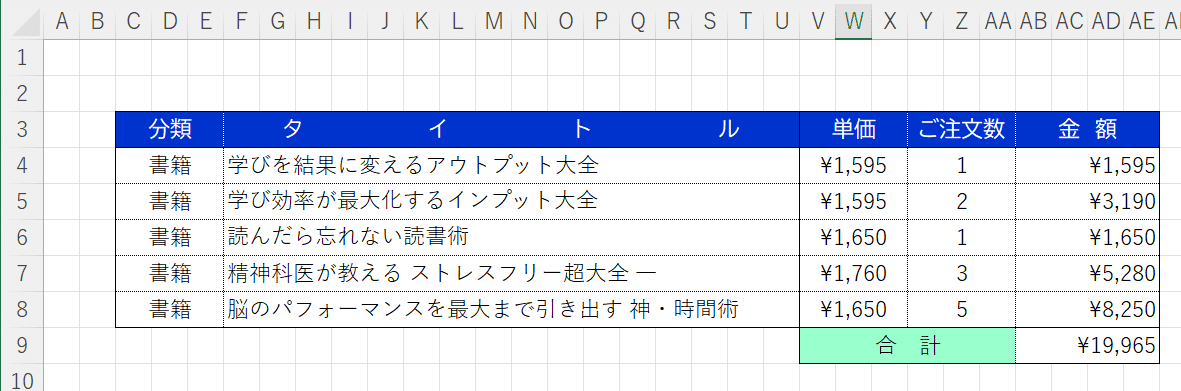
Wordの文書の準備
Wordの文書を準備します。

埋め込み準備
埋め込みたいExcelの表を、コピー(Ctrl+C)します。
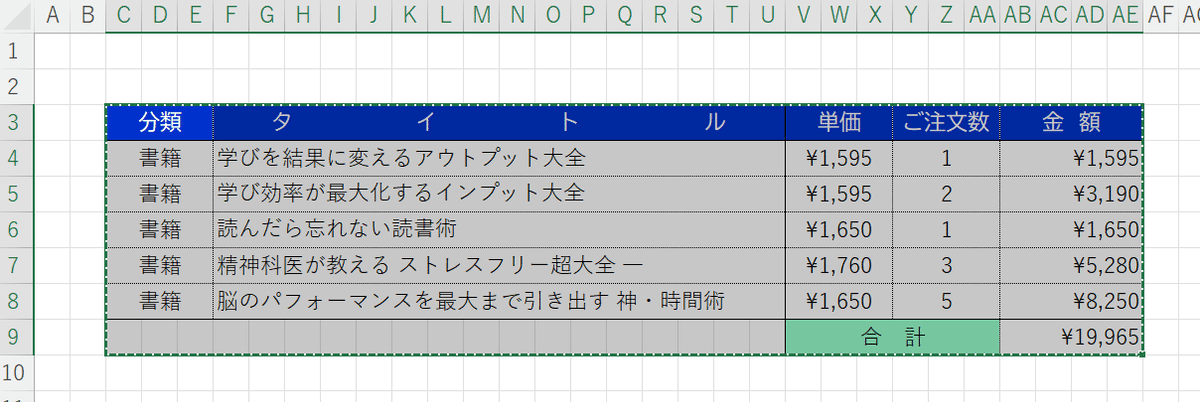
Wordの貼り付けたい位置にカーソルを点滅させて、
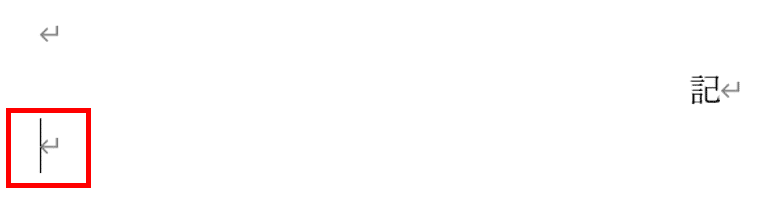
メニュー[ホーム]の[貼り付け]の下の矢印をクリック、[形式を選択して貼り付け]をクリックします。
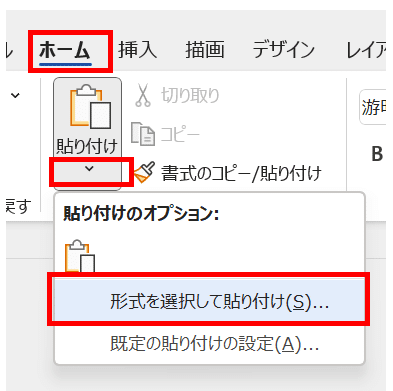
貼り付ける形式に、[Microsoft Excel ワークシート オブジェクト」を選んで[OK]ボタンをクリックすると、
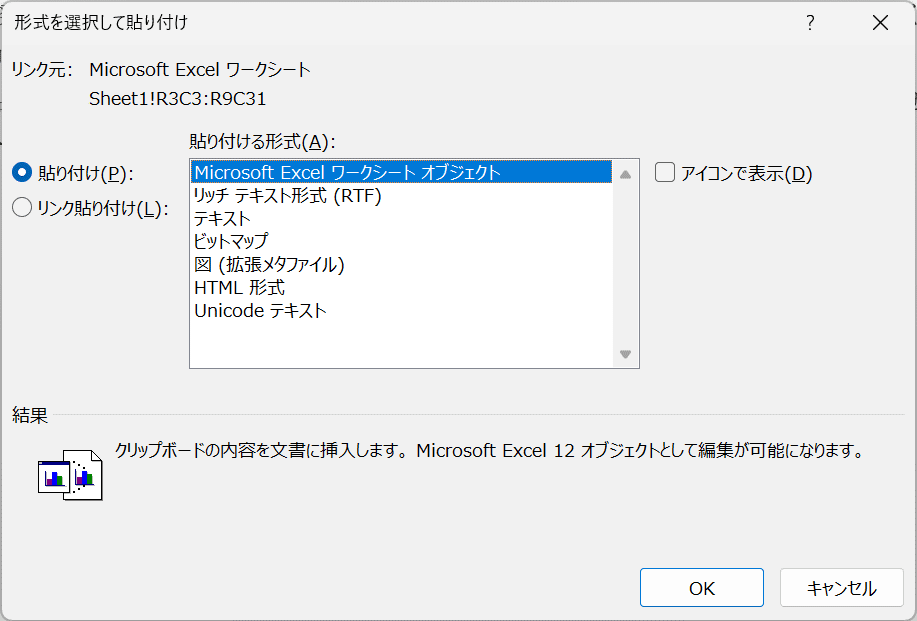
エクセルの表が貼りつきます。
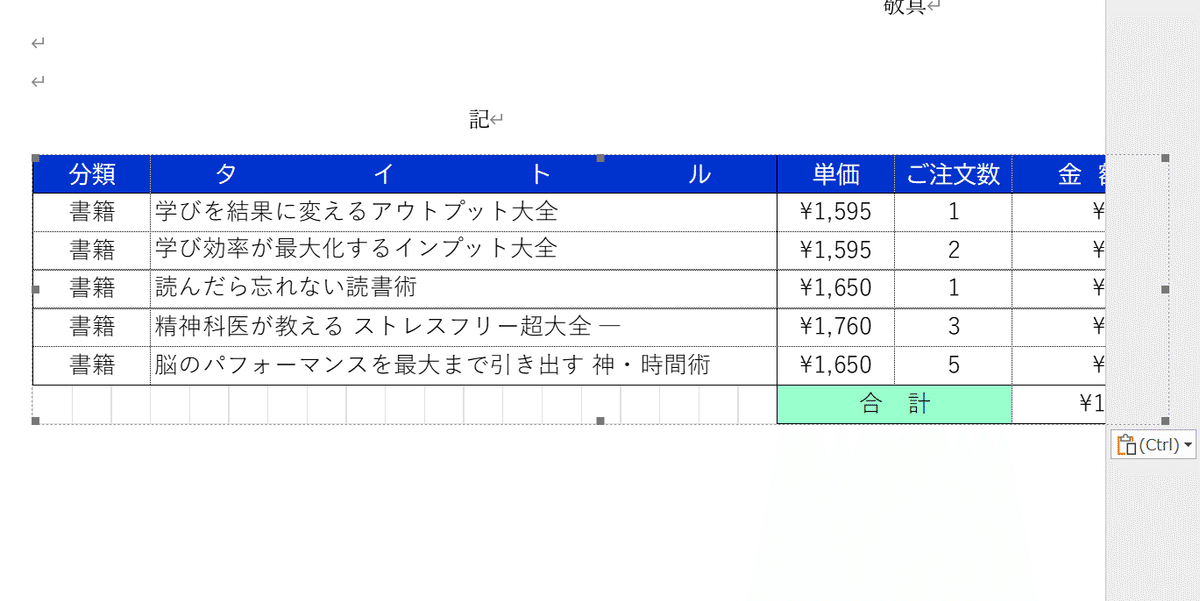
貼りつけた後は大きさを整えましょう。
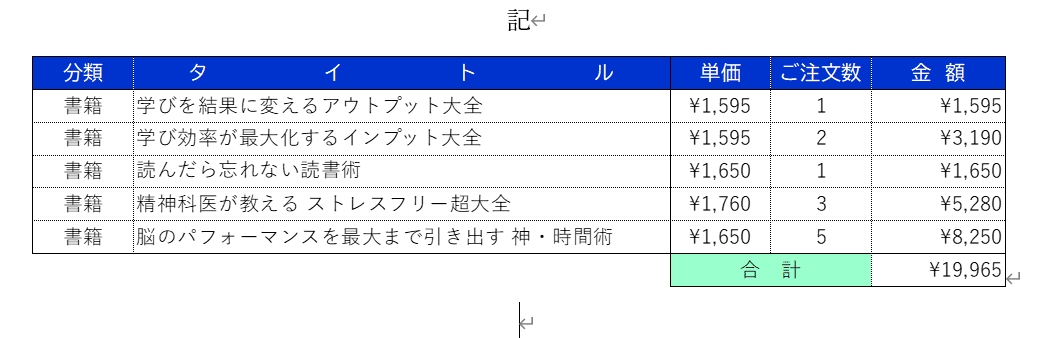
表を編集する
この機能の驚きは、表をダブルクリックすると、Excelと同じように編集ができるのです!
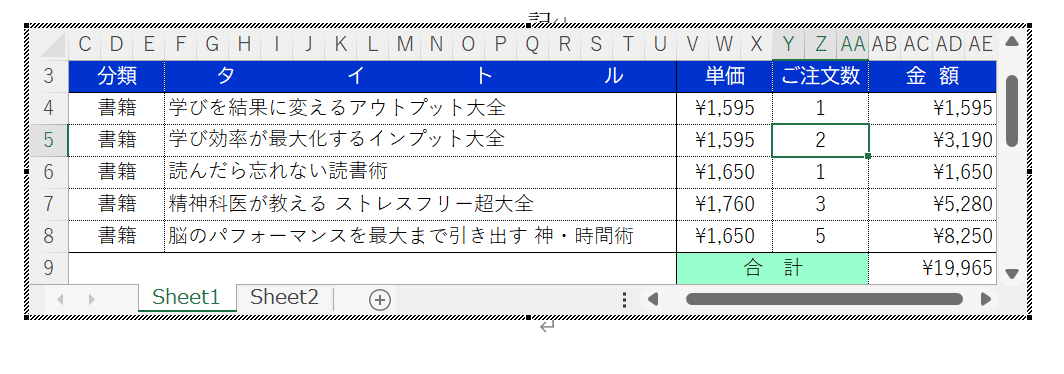
[Microsoft Excel ワークシート オブジェクト]として貼り付けた表は、ミニミニExcelの表として貼りつきます。Word上でExcelの表が編集できてしまいます!
※貼り付け元のExcelとはリンクしていませんので、元のExcelを壊してしまうことはありません。
編集後記
どうでしたか?WordにExcelを埋め込むなんてプロみたいでしょ!
すご技!また一つ身に付きましたね!
オフィスの同僚に、ご自慢してください。
noteじゃよくわからない!という方、個人レッスン予約受付中です
楽しくパソコン操作しましょう!お問い合わせもフォームにて受付中です。
サラテックのホームページ → https://saratecme.com/

ツイッターやってます!フォローお願いします。
https://twitter.com/SarayaYasuaki
フェイスブックやってます!
友達募集中!「noteみたよ」のメッセージ送ってください!
https://www.facebook.com/profile.php?id=100078625157461
